從資料負載繫結資料
您可以在資料負載中的已傳回資料與混搭中的小器具之間建立繫結。INFOTABLE 基礎類型是在服務中將資料建構並儲存為列與欄的常用方法。欲定義資料負載,您必須建立具有每個欄的欄位定義內容的「資料形式」。您可以設定每個欄位定義的基礎類型,來決定資料負載欄中允許的資料類型。例如,您可以選取 STRING、NUMBER 或 DATETIME。欲建立嵌套資料負載,請將內容新增至「資料形式」,並將基礎類型設定為 INFOTABLE。如需詳細資訊,請參閱資料負載。
當您將服務新增至「資料」面板時,傳回的資料結構會列在「傳回的資料」下。有兩種類型的資料:
• 「所有資料」- 資料負載中的完整資料。您可以根據要顯示的內容及所使用的小器具類型,將個別資料內容或完整資料繫結至小器具。
• 「所選列」- 目前所選資料負載列的資料值。欲使用此內容,您必須將「所有資料」內容繫結至小器具,然後在執行時間從資料負載資料中選取一或多個列。
|
|
您可以在資料服務的「所選列」部份下,建立與嵌套資料負載內容的繫結。
|
欲在小器具中顯示資料,例如「值顯示」、「進階格點」或任何圖表,請將傳回的資料從服務繫結至「內容」面板中的 Data 內容。某些小器具 (例如「進階格點」) 可顯示「所有資料」內容中的資料。相比之下,小器具 (例如圖表) 可能需要您從資料負載中選取資料欄。如需詳細資訊,請參閱各小器具主題的內容部份。
從嵌套資料負載繫結資料
請考慮具有兩個「進階格點」小器具與資料服務的混搭,其會傳回包含最近訂單之一般詳細資訊的資料負載。OrderDetails 是嵌套資料負載,包含每個訂單的其他詳細資訊。在此範例中,您可以在「所選列」下建立資料內容的繫結,以顯示每個所選訂單的詳細資訊。下圖顯示 OrderData 服務中的已傳回資料:
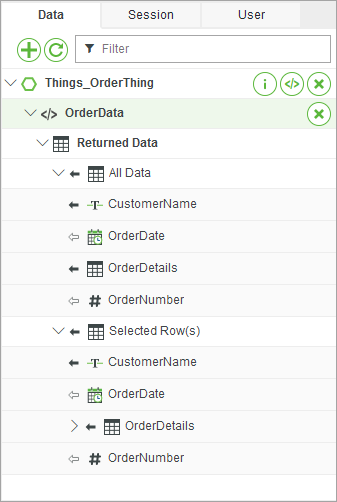
欲顯示嵌套混搭中的資料:
1. 將 All Data 繫結至第一個「格點」小器具的 Data 內容。
2. 將「所選列」下的嵌套 OrderDetails 資料負載繫結至第二個「格點」小器具的 Data 內容。
3. 確保將服務繫結至事件,按一下「儲存」,然後按一下「檢視混搭」。
在執行時間,服務中的已傳回資料會顯示在第一個格點中。當您在第一個格點中選取列時,會使用 OrderDetails 資料負載中的值更新第二個格點中的資料。